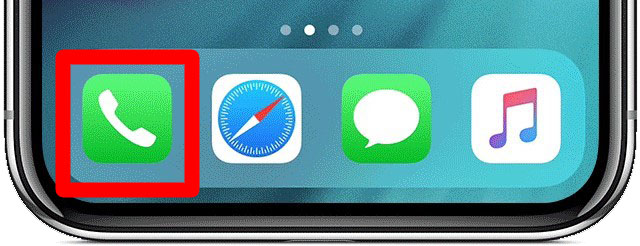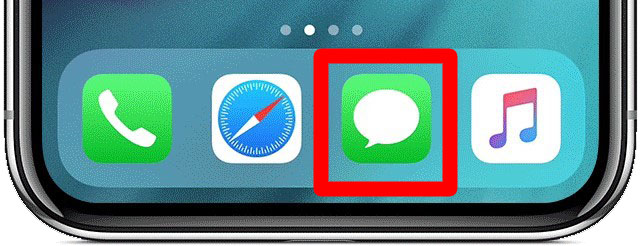Ըստ Որոնել Բջջային հեռախոսներին զանգերի գրեթե կեսը խաբեություն է: Անկախ նրանից, թե դուք ցանկանում եք դադարեցնել ռոբոտազանգեր ստանալը, թե ձեր կյանքում կա մեկը, ում հետ չեք ցանկանում խոսել, ձեր iPhone-ի համարներն արգելափակելը հեշտ է: Ահա թե ինչպես կարելի է արգելափակել համարը ձեր iPhone-ում.
Ինչպես արգելափակել այն համարը, որը վերջերս զանգահարել է ձեզ.
- Գնացեք հիմնական էկրան և հպեք հեռախոսի պատկերակին: Այստեղից կարող եք մուտք գործել այն հեռախոսահամարների ամենավերջին ցանկը, ովքեր զանգահարել են ձեր սարքին կամ նրանց, ում զանգել եք:
- Սեղմեք Recents, ապա Բոլորը . Այս ցուցակը կդասավորվի այնպես, որ ամենավերջին զանգերը հայտնվեն վերևում:
- Կտտացրեք «i» պատկերակը այն թվի աջ կողմում, որը ցանկանում եք արգելափակել: Այստեղից կարող եք ավելի շատ տեղեկություններ գտնել որոշակի թվի մասին, ինչպես նաև տարբերակներ, թե ինչ անել դրա հետ:
- Ոլորեք ներքև և հպեք Արգելափակել այս զանգահարողը . Սա սեղմելուց հետո կհայտնվի թռուցիկ հետևյալ նշումով.
Դուք հեռախոսազանգեր, հաղորդագրություններ կամ FaceTime չեք ստանա ձեր արգելափակման ցուցակի մարդկանցից: - Սեղմեք արգելափակել կոնտակտը . Եթե փոխեք ձեր միտքը, փոխարենը կարող եք սեղմել «Չեղարկել»: Հետագայում դուք կարող եք ապաարգելափակել համարը` հետևելով նույն քայլերին, սակայն ընտրելով Արգելափակել այս զանգահարողը` Արգելափակել այս զանգահարողին:
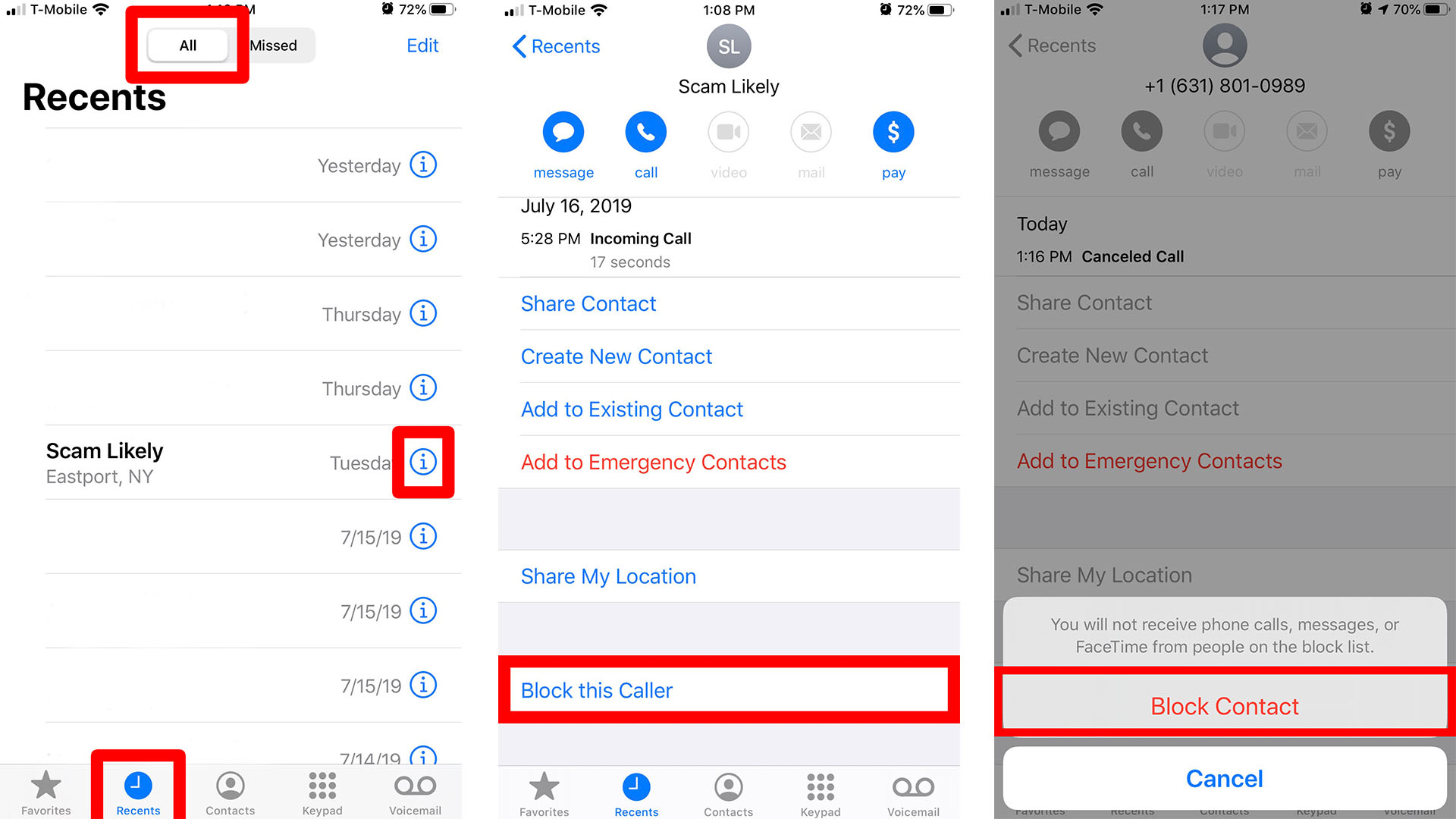
Ինչպես արգելափակել համարը ձեր կոնտակտների ցանկում.
- Գնացեք ձեր հիմնական էկրան, այնուհետև՝ Կոնտակտներ . Եթե ձեր հիմնական էկրանին կոնտակտներ չունեք (կամ ինչ-ինչ պատճառներով չեք կարողանում գտնել դրանք), կարող եք կոնտակտներ գտնել նաև ձեր Հեռախոս հավելվածի միջոցով: Դուք կտեսնեք կոնտակտները էկրանի ներքևի մենյուում՝ վերջինների կողքին:
- Հպեք կոնտակտին կամ համարին, որը ցանկանում եք արգելափակել:
- Այնուհետև կտտացրեք «Արգելափակել այս զանգահարողը»: . Բացվող էկրանը ձեզ կպահանջի հաստատել գործողությունը:
- Սեղմեք արգելափակել կոնտակտը և համարը կավելացվի արգելափակված ցանկում . Եթե փոխեք ձեր միտքը կամ սեղմեք սխալ համարը, սեղմեք Չեղարկել:
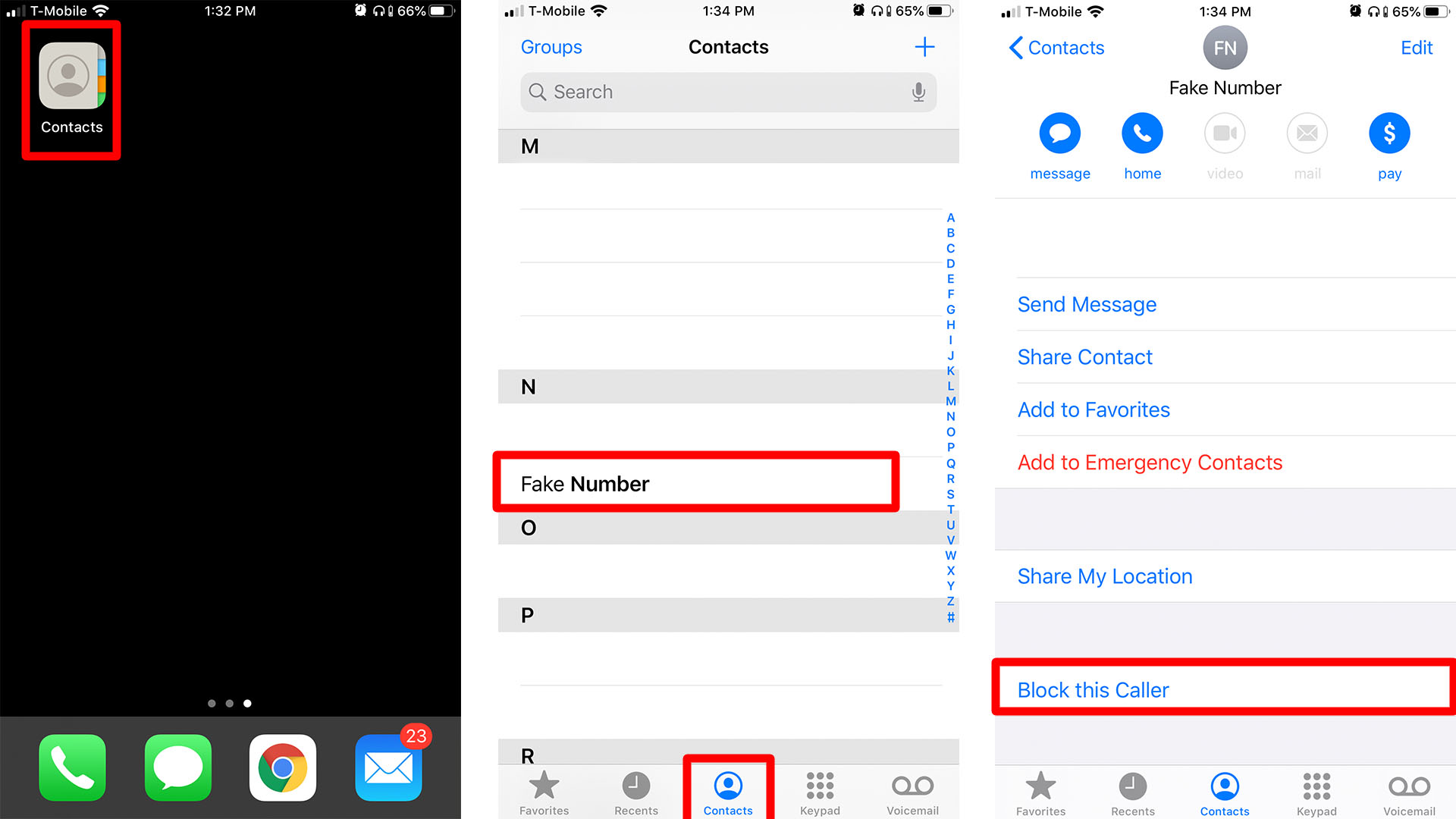
Ինչպես արգելափակել անցանկալի զանգերը երրորդ կողմի հավելվածների միջոցով երրորդը :
- Ներբեռնեք «Robocall blocker» հավելվածը Play Store-ից:
- Գնացեք Կարգավորումներ > Հեռախոս .
- Ընտրեք Զանգերի արգելափակում և նույնականացում:
- Միացրեք հավելվածը՝ սեղմելով դրա անվան կողքին գտնվող սահիկի վրա: Դուք կիմանաք, որ հավելվածը միացված է, երբ դրա անվան աջ կոճակը կանաչ լինի:
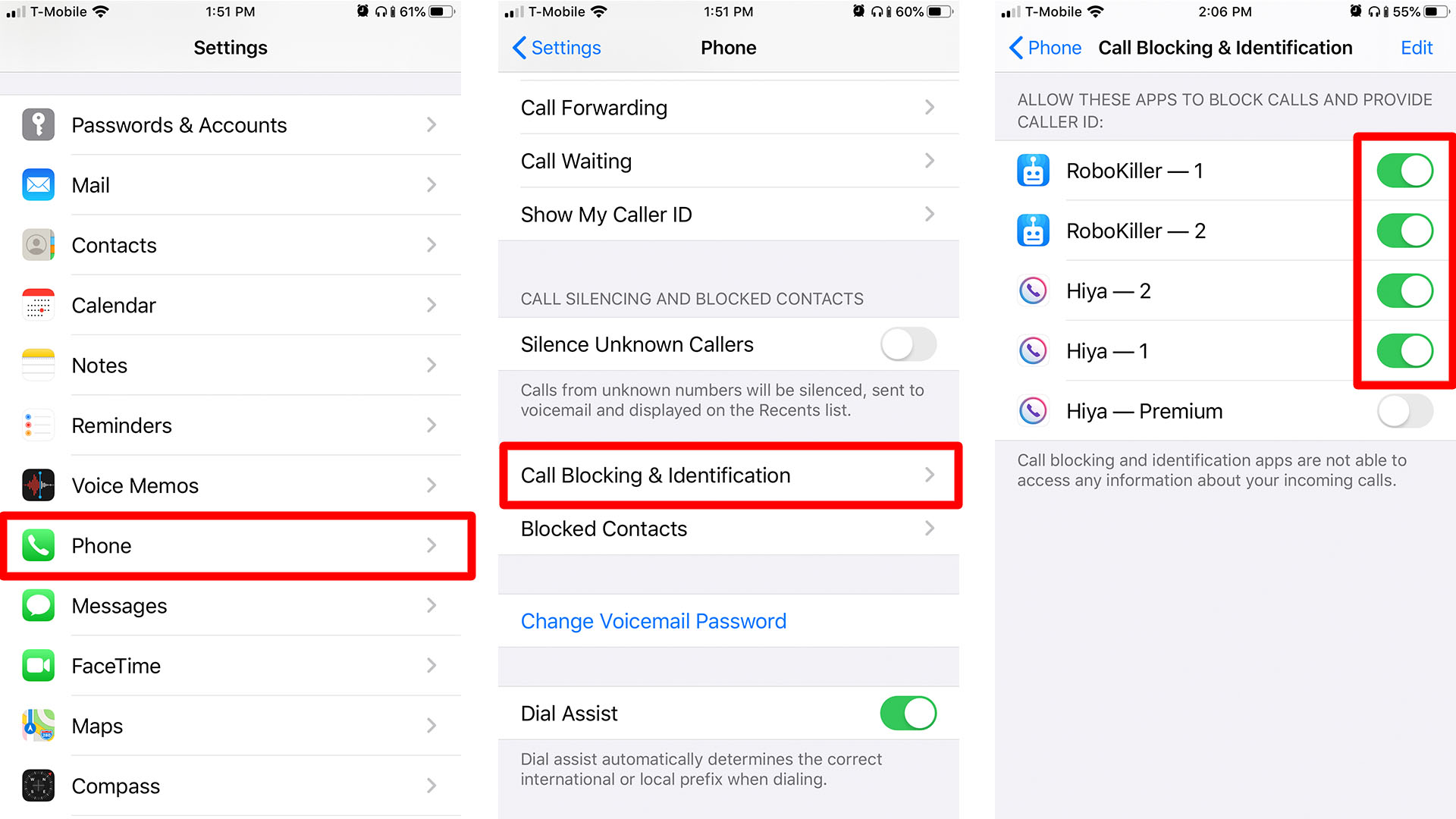
Երրորդ կողմի այս հավելվածներն ինքնաբերաբար կարգելափակեն անցանկալի համարները: Եթե հավելվածն արգելափակել է համարը, որը ցանկանում եք ապաարգելափակել, կարող եք գտնել այն այստեղ և ապաարգելափակել։
Ինչպես արգելափակել կոնտակտը FaceTime-ի միջոցով.
- Գնացեք Կարգավորումներ > FaceTime: Հաջորդ էկրանին համոզվեք, որ FaceTime-ն ակտիվացված է և սպասեք մի քանի վայրկյան, մինչև ցանկի մնացած մասը բեռնվի:
- Այնուհետև կտտացրեք Արգելված: Այստեղ դուք կտեսնեք բոլոր արգելափակված համարները, որոնք չեն կարողանա FaceTime-ը ձեզ հետ:
- Հաջորդը, սեղմեք Ավելացնել նոր: Այստեղից դուք կվերահղվեք ձեր կոնտակտների ցանկին:
- Հպեք այն կոնտակտին, որը ցանկանում եք ավելացնել FaceTime-ի արգելափակված ցանկին: Համարը կամ էլփոստը չեն կարողանա կապվել ձեզ հետ FaceTime-ի միջոցով:
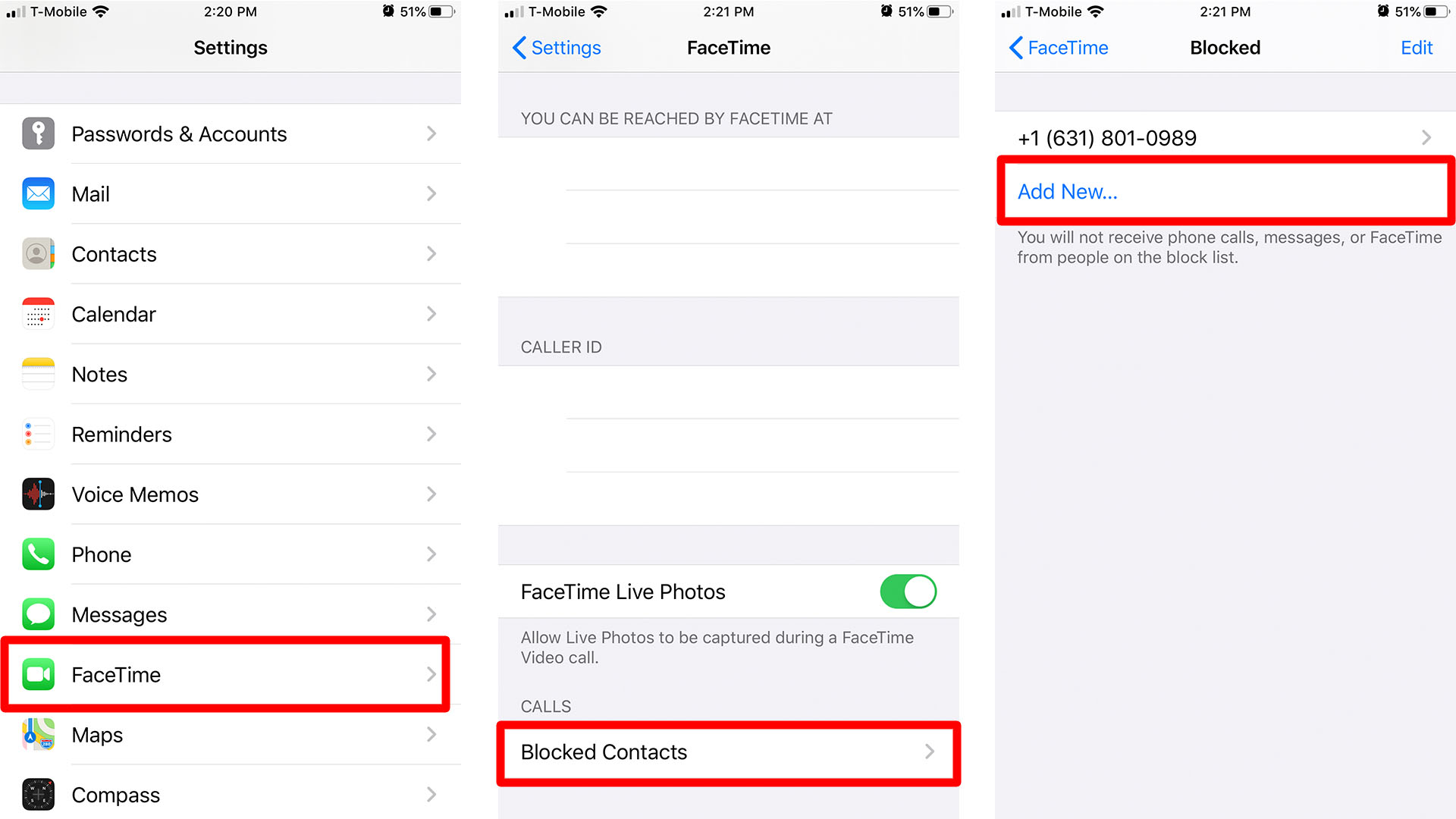
Ինչպես արգելափակել համարը/կոնտակտը հաղորդագրությունների միջոցով.
- Գնացեք Կարգավորումներ > Հաղորդագրություններ . Հաջորդ էկրանին դուք կգտնեք Messages հավելվածի ընտրացանկը:
- Այնուհետև հպեք Արգելափակված կոնտակտներին: Այստեղ դուք կտեսնեք բոլոր արգելափակված համարները, որոնք չեն կարողանա ձեզ հաղորդագրություն ուղարկել:
- Կտտացրեք Ավելացնել նորը . Այստեղից դուք կվերահղվեք ձեր կոնտակտների ցանկին:
- Կտտացրեք այն կոնտակտին, որը ցանկանում եք ավելացնել արգելափակված հաղորդագրությունների ցանկին . Այս համարն այլևս չի կարողանա ձեզ հաղորդագրություններ ուղարկել:
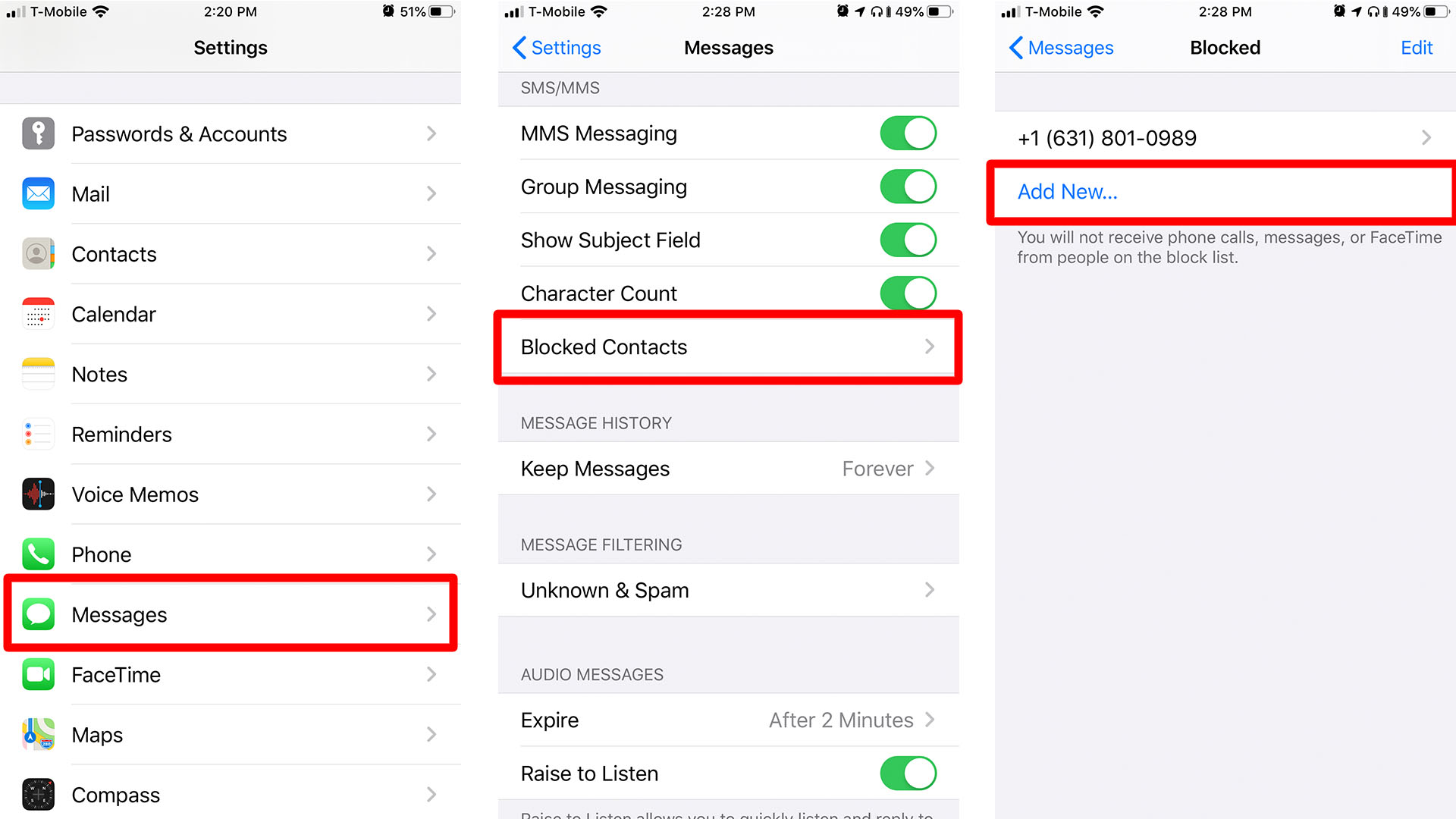
- Գնացեք ձեր հիմնական էկրան և հպեք «Հաղորդագրություններ»: Այստեղ դուք կգտնեք ձեր ստացած կամ ուղարկած բոլոր SMS և MMS հաղորդագրությունները:
- Բացեք խոսակցությունը այն կոնտակտի հետ, որը ցանկանում եք արգելափակել:
- Հպեք զրույցի կամ հաղորդագրության շղթայի վերևում գտնվող կոնտակտի համարի կողքին գտնվող սլաքին: Փոքր մենյու կհայտնվի Voice, FaceTime և Information ընտրանքներով:
- Սեղմեք Տեղեկություն: Դուք կվերահղվեք կոնտակտային տվյալների էկրանին:
- Կտտացրեք թվի աջ կողմում գտնվող այդ փոքրիկ սլաքին: Այնուհետև Մանրամասների էկրանը կընդլայնվի՝ ցույց տալու ավելի շատ հնարավոր գործողություններ, որոնք կարող եք կատարել այդ թվի հետ:
- Հաջորդը, կտտացրեք Արգելափակել այս զանգահարողը էկրանի ներքևի մասում: Այնուհետև հպեք «Արգելափակել կոնտակտը»՝ գործողությունը հաստատելու համար: Ինչպես մյուս մեթոդների դեպքում, այստեղ կարող եք փոխել ձեր միտքը և փոխարենը սեղմել «Չեղարկել»:
Հաղորդագրությունների միջոցով արգելափակելու մեկ այլ եղանակ.
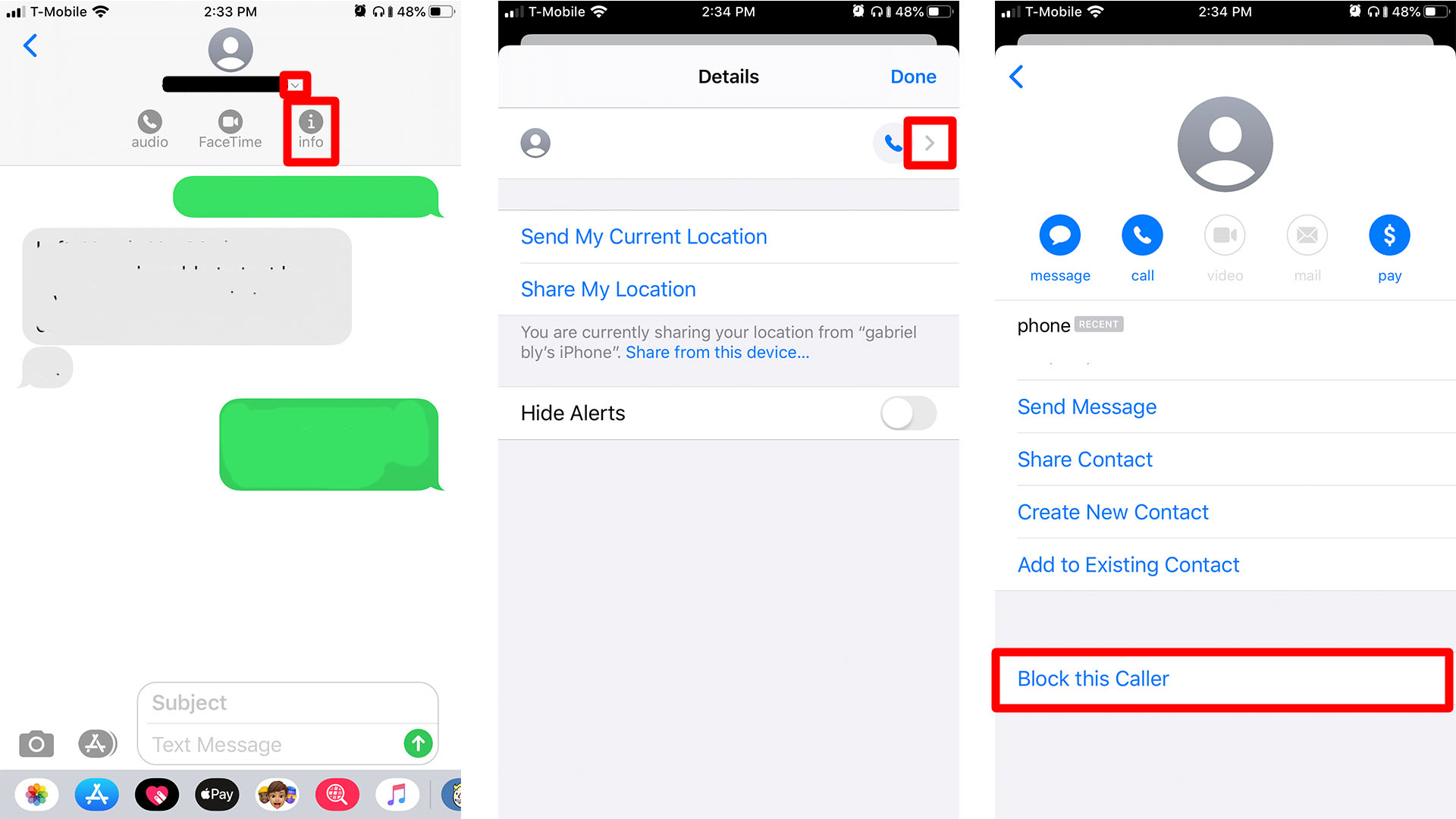
Ինչպես արգելափակել զանգահարողներին, ովքեր ձեր կոնտակտների ցանկում չեն
- Գնացեք Կարգավորումներ և կտտացրեք «Չանհանգստացնել»:
- Միացնել «Չանհանգստացնել» ռեժիմը: Ստորև ներկայացնում ենք հետևյալ ծանուցումը.
Երբ «Չանհանգստացնել» ռեժիմը միացված է, զանգերն ու ծանուցումները, որոնք հասնում են արգելափակված ժամանակ, կանջատվեն, և կարգավիճակի տողում կհայտնվի լուսնի պատկերակը: - Կտտացրեք Թույլատրել զանգերը և ստուգեք Բոլոր կոնտակտները: Սա արդյունավետորեն կարգելափակի բոլոր զանգերը անհայտ զանգահարողների կամ ձեր կոնտակտների ցանկում չգտնվող համարներից:
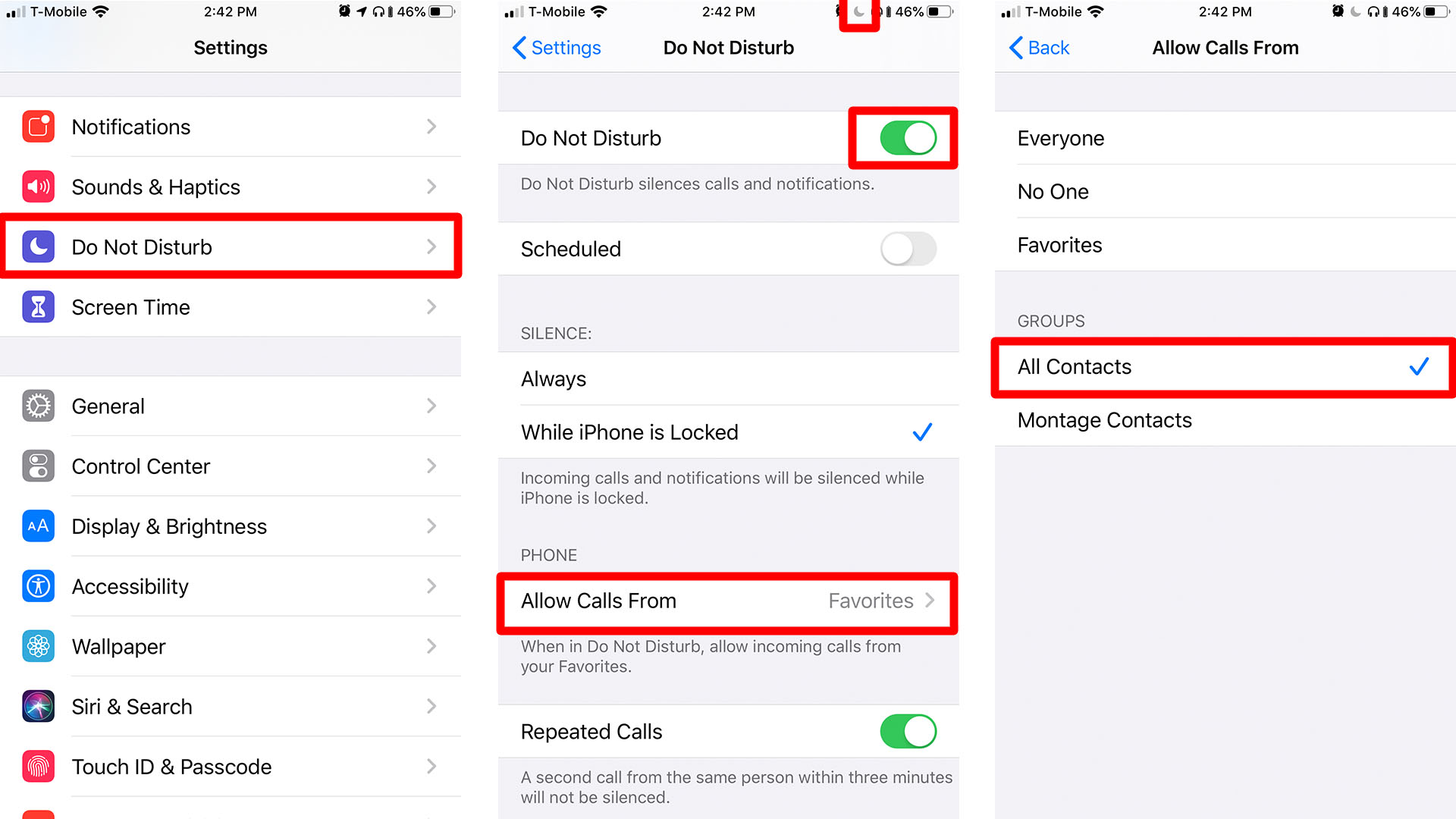
Կարևոր նշումներ.
- Արգելափակված ցանկի պատահական կոնտակտները կամ համարները չեն կարողանա ձեզ հաղորդագրություններ ուղարկել:
- Նրանք դեռ կարող են ձեզ ձայնային փոստի հաղորդագրություններ թողնել, բայց դուք դրանց մասին ծանուցում չեք ստանա:
- Կոնտակտները կամ արգելափակված համարների սեփականատերերը չեն ծանուցվի իրենց զանգերի կամ հաղորդագրությունների արգելափակման մասին:
Ինչպես ապաարգելափակել համարը
Եթե դուք պատահաբար արգելափակել եք մի համար, որը դուք չպետք է արգելափակեիք, կարող եք ապաարգելափակել համարը՝ հետևելով հետևյալ քայլերին.
- Ես բացում եմ կարգավորումները:
- Սեղմեք հեռախոսի վրա:
- Բացահայտեք արգելափակված կոնտակտները:
- Գտեք համարը, սահեցրեք ձախ և հպեք Արգելահանել:
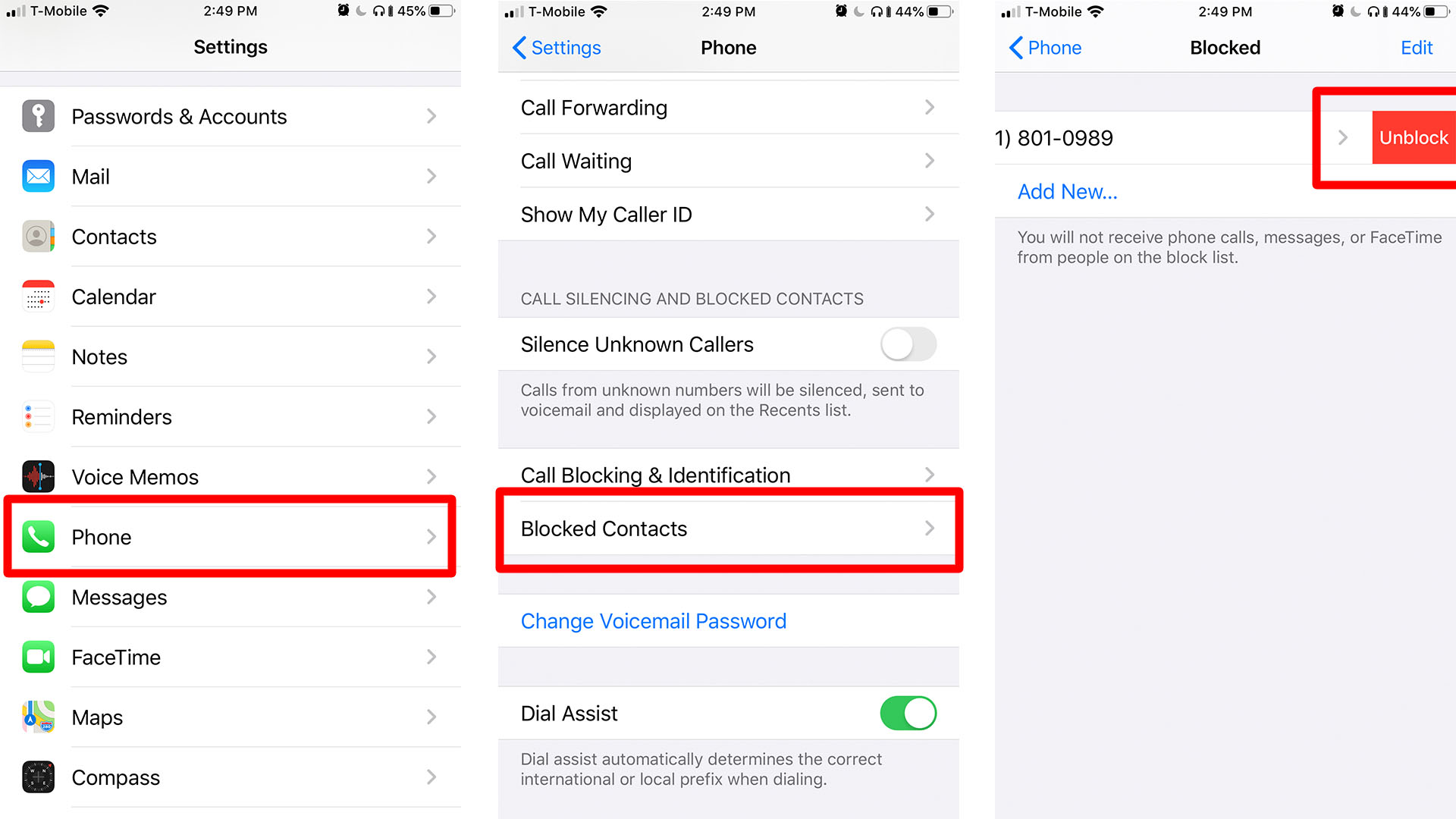
Լրացուցիչ խորհուրդներ.
- Սպամ կամ անպետք փոստ չստանալու մեկ այլ միջոց է ձեր հաղորդագրությունները զտել անհայտ ուղարկողներից: Դա անելու համար անցեք Կարգավորումներ և կտտացրեք «Հաղորդագրություններ»: Ոլորեք ներքև և միացրեք «Զտել անհայտ ուղարկողներին»: Սա կանջատի անհայտ ուղարկողների հաղորդագրությունների ծանուցումները, ինչպես նաև նրանց հաղորդագրությունները կտեղադրի առանձին ցուցակում:
- Կարող եք նաև հաղորդել սպամ հաղորդագրությունների մասին, հատկապես, եթե ուղարկողը ձեր կոնտակտների ցանկում չէ: Պարզապես բացեք հաղորդագրությունը և կտտացրեք «Հաղորդել անպիտան» հղմանը ներքևում: Բացվող ընտրացանկում հպեք Ջնջել և հաղորդել սպամի գործողությունը հաստատելու համար: Սա հաղորդագրությունը և կոնտակտային տվյալները կուղարկի Apple-ին: Այն նաև կջնջի հաղորդագրությունը ձեր հեռախոսից: Սա չի խանգարի ուղարկողին ապագայում ձեզ հաղորդագրություններ ուղարկել: Այսպիսով, դուք դեռ պետք է նրան դնեք ձեր արգելափակված ցուցակում՝ օգտագործելով վերը նշված կիրառելի մեթոդներից որևէ մեկը: